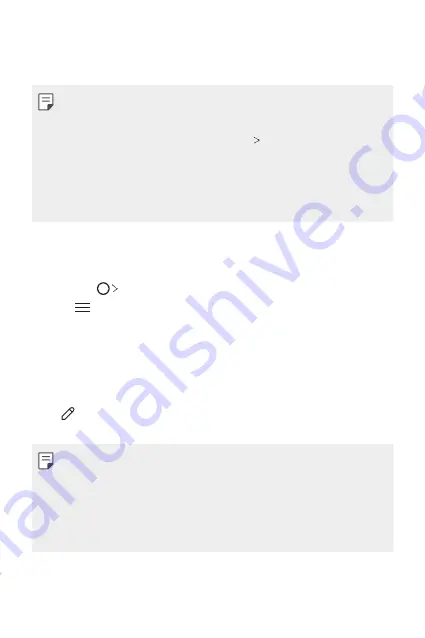
Aplicaciones útiles
134
•
Para guardar las notas siempre en la misma ubicación, marque la casilla
de verificación
Utilizar de forma predeterminada para esta acción
y
seleccione una aplicación.
•
Puede capturar la pantalla completa usando la función de captura de
desplazamiento.
•
Mientras usa una aplicación como Mensaje o Chrome, arrastre el panel de
notificaciones hacia abajo y presione
Extendido
para capturar la
pantalla completa que está viendo actualmente como un solo archivo.
•
Esta función solo está disponible en algunas aplicaciones compatibles con la
función de captura de desplazamiento.
•
Una o separe dos dedos deslizándolos por la pantalla para cambiar el diseño de
la nota.
Administración de carpetas
Puede organizar y ver las notas según el tipo de nota.
1
Seleccione
Qu
.
2
Pulse en la parte superior de la pantalla y seleccione la función deseada.
•
Todas las notas
: puede ver todas las notas guardadas en QMemo+.
•
Mis notas
: puede ver las notas creadas en QMemo+.
•
: puede ver las notas creadas con .
•
Papelera
: puede ver las notas eliminadas.
•
Nueva categoría
: puede añadir carpetas.
•
: Puede modificar el orden de las carpetas o agregar/eliminar carpetas. Al
presionar sobre la carpeta, podrá modificar su nombre.
•
Algunas carpetas no aparecen cuando inicia la aplicación de las carpetas. Las
carpetas también se muestran solo cuando hay notas relevantes.
•
Las notas eliminadas se trasladan a la papelera y pueden recuperarse durante 7
días desde el día en el que se eliminaron. En la aplicación QMemo+, puede ajustar
el tipo de visualización colocando dos dedos en la pantalla y juntando o separando
los dedos.
•
Algunas carpetas no aparecen cuando se inicia la aplicación de las carpetas.
Summary of Contents for LM-G850EMW
Page 16: ...Funciones con diseño personalizado 01 ...
Page 42: ...Funciones básicas 02 ...
Page 86: ...Aplicaciones útiles 03 ...
Page 118: ...Aplicaciones útiles 117 Seleccione un sticker animado Icono de vista previa ...
Page 147: ...Ajustes 04 ...
Page 180: ...Apéndice 05 ...
Page 197: ...LG Dual Screen LM V515N 06 ...
Page 248: ...Funcionalidades com design personalizado 01 ...
Page 274: ...Funções básicas 02 ...
Page 318: ...Aplicações úteis 03 ...
Page 350: ...Aplicações úteis 117 Selecionar um Ani Sticker Ícone de pré visualização ...
Page 379: ...Definições 04 ...
Page 412: ...Anexo 05 ...
Page 429: ...LG Dual Screen LM V515N 06 ...
Page 480: ...Custom designed Features 01 ...
Page 506: ...Basic Functions 02 ...
Page 551: ...Useful Apps 03 ...
Page 583: ...Useful Apps 118 Select an Ani Sticker Preview icon ...
Page 612: ...Settings 04 ...
Page 645: ...Appendix 05 ...
Page 662: ...LG Dual Screen LM V515N 06 ...
Page 699: ......
















































